Pour créer un utilisateur, cliquez sur le menu « Administration » puis « Utilisateurs ». Lorsque la liste des utilisateurs est affichée, cliquez sur le bouton « créer un utilisateur ».
Vous pouvez également modifier un utilisateur en appuyant sur le bouton « Actions » puis « Edition ».
Un formulaire est alors affiché.
1 – Information utilisateur
Saisissez les informations relatives à l’utilisateur :
- Prénom
- Nom
- Adresse Email
- Numéro de téléphone
- Nom d’utilisateur
- Secteur géographique
- Adresse domicile
Cochez les différentes cases si besoin :
- Générer un mot de passe aléatoire : un mot de passe aléatoire sera attribué à l’utilisateur à l’enregistrement du formulaire. Vous avez la possibilité de lui en définir un en décochant cette case
- Doit modifier le mot de passe à la prochaine connexion : l’utilisateur devra obligatoirement modifier son mot de passe lors de sa prochaine connexion
- Envoyer email d’activation : un email d’activation sera envoyer à l’utilisateur à l’enregistrement du formulaire
- Actif : permet de déclarer l’utilisateur comme étant « actif ». Si cette case est décochée, l’utilisateur sera considéré comme « passif »
- Blocage de compte activé : permet d’activer le blocage temporaire d’accès à un compte utilisateur au bout 5 tentatives de connexions manquées. Le compte restera bloquer pendant 15 minutes. Le délai de blocage est paramétrage dans le menu « autres réglages ». Voir chapitre autre réglages
2 – Information RH
Saisissez les informations RH relatives à l’utilisateur :
- Nationalité
- Carte vitale
- Carte d’identité
- Responsable hiérarchique
- Type de contrat
- Date de début de contrat
- Date de fin de contrat
- Date de fin de validité de la carte d’identité
Remarque : le responsable hiérarchique sera informé des demandes de congés de l’utilisateur
Horaires de travail :
- Nombre d’heures hebdomadaires
- Nombre de minutes correspondant à une pause repas
- Nombre de minutes correspondant à un temps de pause
Dates :
- Date d’anniversaire
- Date de la dernière visite médicale
- Date de la prochaine visite médicale
3 – Rôle
Une fois les informations du nouvel utilisateur renseignées, vous pouvez lui attribuer un rôle. Les rôles par défaut sont automatiquement sélectionnés.
Cliquez sur l’onglet « Rôle » et cochez celui que vous souhaitez attribuer.
4 – Unités d’organisation
Après avoir attribué un ou plusieurs rôle à l’utilisateur, vous pouvez l’intégrer à une unité d’intégration.
Cliquez sur l’onglet « Unités d’organisation » et cochez celle que vous souhaitez lui attribuer.
5 – Compétences
Une fois que vous avez intégré l’utilisateur à l’unité d’organisation, il vous restera à définir le niveau d’expertise et les compétences de l’utilisateur.
Cliquez sur l’onglet « Compétences » et sélectionnez le niveau d’expertise de l’utilisateur en affectant le nombre d’étoile souhaité (de 0 à 5).
Cochez les compétences liées à l’utilisateur que vous aurez préalablement créées dans l’onglet « Compétences ».
Appuyez sur le bouton « Enregistrer ».
Votre nouvel utilisateur est créé ou modifié !

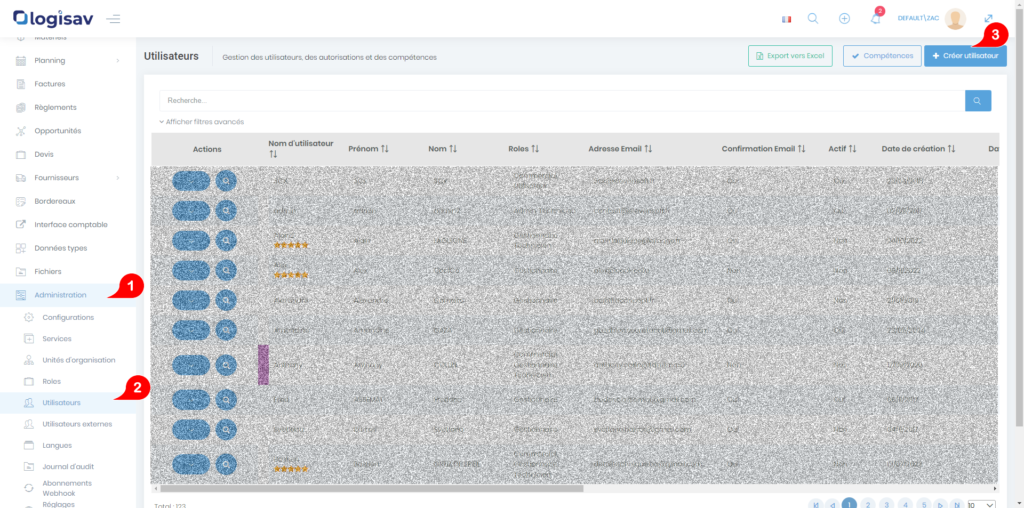
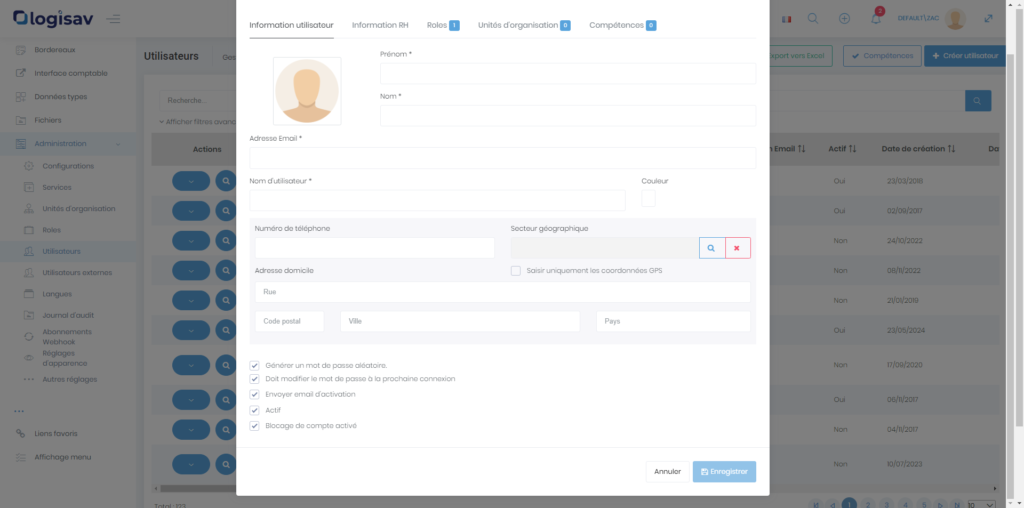
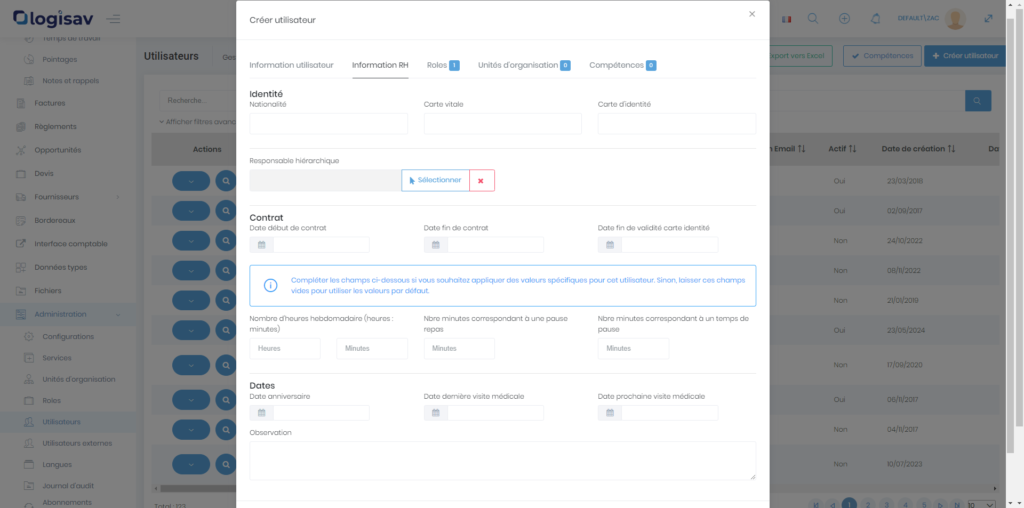
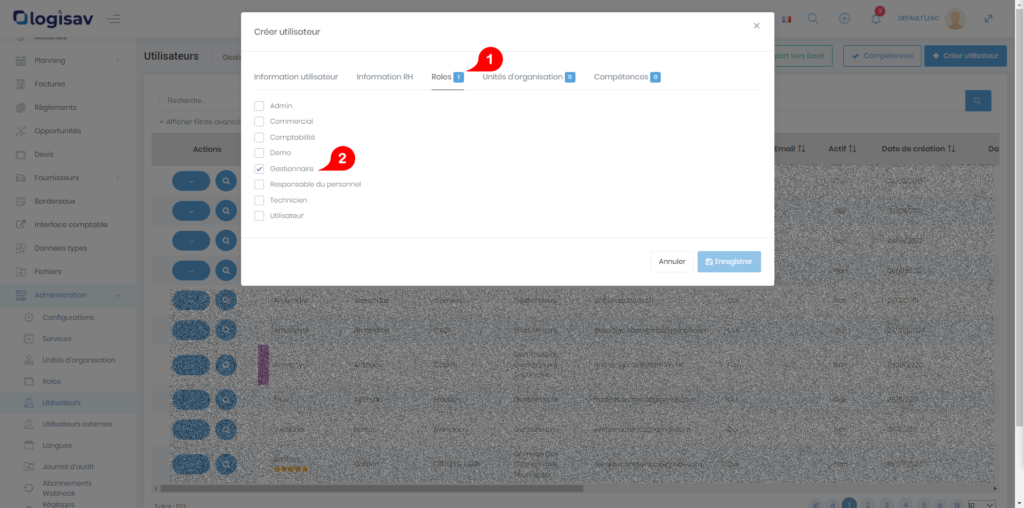

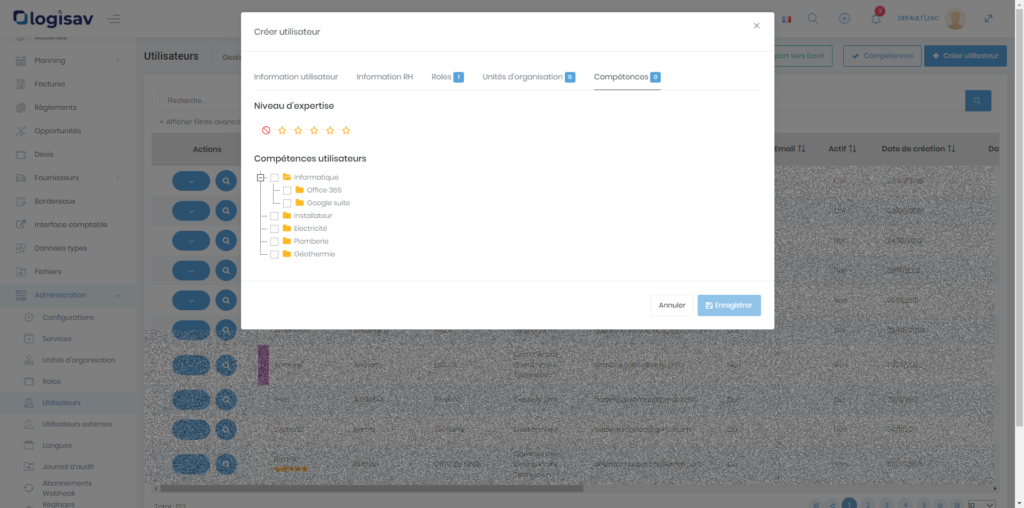
Comments are closed.